Cum se elimină controalele HTML din document în Word?
Uneori folosim tastele de comandă rapidă Ctrl + A pentru a selecta tot conținutul paginii web și apoi îl copiem și lipim. Dar dacă aveți nevoie doar de text simplu fără controale HTML (cum ar fi butoane, casete de text și așa mai departe) în pagina web, cum puteți face?
Eliminați comenzile HTML din document în Word prin operație manuală
Eliminați comenzile HTML din document în Word de Kutools pentru Word
Instrumente de productivitate recomandate pentru Word
Kutools pentru Cuvânt: Integrarea AI 🤖, peste 100 de funcții avansate economisesc 50% din timpul de manipulare a documentelor.Descărcare gratuită
Tab-ul Office: introduce filele asemănătoare browserului în Word (și în alte instrumente Office), simplificând navigarea în mai multe documente.Descărcare gratuită
 Eliminați comenzile HTML din document în Word prin operație manuală
Eliminați comenzile HTML din document în Word prin operație manuală
Fila Office: Aduce interfețe cu file în Word, Excel, PowerPoint... |
|
Îmbunătățiți-vă fluxul de lucru acum. Citeste mai mult Descărcare gratuită
|
Nu există metode mai ușoare furnizate de Microsoft Office Word pentru a elimina controalele HTML. Deci, trebuie să le eliminați unul câte unul cu operare manuală, chiar dacă este obositor.
Pasul 1: Selectați controlul HTML pe care doriți să îl eliminați și apăsați Șterge tasta de pe tastatură;
Pasul 2: Repetați pasul 1 pentru a elimina toate comenzile HTML din document.
 Eliminați comenzile HTML din document în Word de Kutools pentru Word
Eliminați comenzile HTML din document în Word de Kutools pentru Word
Kutools pentru Word oferă cel mai rapid mod de a elimina toate controalele HTML din partea selectată a documentului sau din întregul document. Acum puteți elimina comenzile HTML într-unul sau doar câteva clicuri.
Kutools pentru Cuvânt, un supliment util, include grupuri de instrumente pentru a vă ușura munca și a vă îmbunătăți capacitatea de procesare a documentelor Word. Încercare gratuită timp de 45 de zile! Ia-L Acum!
Clic Kutools > Eliminați comenzile HTML pe clartab.

Următoarea figură arată documentul înainte de a elimina comenzile HTML:
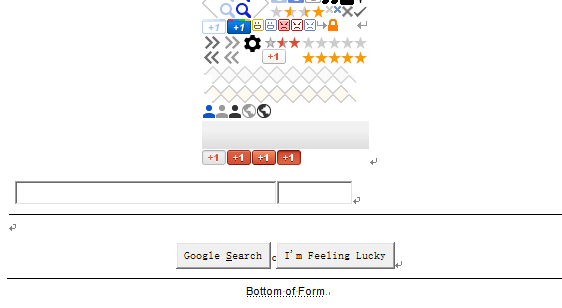
După ce faceți clic pe Eliminare controale HTML, toate comenzile HTML sunt eliminate. Vezi următoarea figură:

Pentru mai multe informații despre Eliminați comenzile HTMLîn cuvântul Kutools for Word, vă rugăm să vizitați: Eliminați descrierea caracteristicilor comenzilor HTML.
Cele mai bune instrumente de productivitate de birou
Kutools pentru Cuvânt - Crește-ți experiența Word cu Over 100 Caracteristici remarcabile!
🤖 Asistent AI Kutools: Transformă-ți scrisul cu AI - Generați conținut / Rescrie textul / Rezumat documente / Solicitați informații pe baza Documentului, toate în Cuvânt
📘 Stăpânirea documentelor: Pagini împărțite / Fuzionați documente / Exportați selecția în diferite formate (PDF/TXT/DOC/HTML...) / Conversie lot în PDF / Exportați paginile ca imagini / Imprimați mai multe fișiere simultan...
✏ Editarea continutului: Găsiți și înlocuiți în lot peste mai multe fișiere / Redimensionați toate imaginile / Transpuneți rânduri și coloane de tabel / Convertiți tabelul în text...
🧹 Curățare fără efort: Îndepărtați Spații suplimentare / Secțiuni pauze / Toate anteturile / Casete text / hiperlinkuri / Pentru mai multe instrumente de îndepărtare, mergeți la nostru Eliminați grupul...
➕ Inserții creative: Inserați Mii de separatori / Casete de bifare / Butoane radio / QR Code / coduri de bare / Tabel cu linii diagonale / Legenda ecuației / Image Caption / Legenda tabelului / Imagini multiple / Descoperiți mai multe în Inserați grupul...
???? Selectii de precizie: Repera cu precizie pagini specifice / tabele / forme / paragrafele de titlu / Îmbunătățiți navigarea cu mai mult Selectați caracteristici...
⭐ Îmbunătățiri de stele: Navigați rapid în orice locație / inserarea automată a textului repetitiv / comutați fără probleme între ferestrele documentelor / 11 Instrumente de conversie...
